Parallels volledig verwijderen van uw Mac
Belangrijkste opmerkingen
Om Parallels Desktop met succes van je systeem te verwijderen zonder restgegevens achter te laten, moet je een grondig en nauwgezet proces volgen.
Voordat je verder gaat met het verwijderen van een applicatie op je virtuele machine, is het aan te raden om eerst alle instanties van de applicatie en de virtuele machine zelf te sluiten. Voor een soepel proces verplaats je de applicatie naar de Prullenbak en maak je de Prullenbak leeg om deze volledig van je systeem te verwijderen.
Na het voltooien van het proces om Parallels van je systeem te verwijderen, is het cruciaal om ervoor te zorgen dat alle resterende bestanden worden verwijderd. Navigeer hiervoor naar de bibliotheekmap in je thuismap (~/Library/) en zoek naar de Parallels-map. Eenmaal geïdentificeerd, verwijder je de map om alle resterende sporen van de applicatie te verwijderen. Neem daarnaast de nodige stappen om soortgelijke achtergebleven bestanden in andere relevante mappen in je systeem op te sporen en te verwijderen. Deze uitgebreide aanpak garandeert een grondige verwijdering van Parallels van je MacBook Air.
Parallels Desktop verwijderen van een Mac-apparaat is een eenvoudig proces dat vergelijkbaar is met het verwijderen van elke standaardapplicatie op het platform. Als je de verwijderingsprocedure echter niet grondig uitvoert, kan dit resulteren in achtergebleven gegevens op het systeem. Daarom presenteren we een uitgebreide handleiding voor het volledig verwijderen van Parallels Desktop van een Mac-computer.
Hoe Parallels Desktop verwijderen in macOS
Om een programma effectief van je Mac te verwijderen met behulp van de meest eenvoudige methode, kun je gebruik maken van de Finder-software. Een vergelijkbare strategie kan worden uitgevoerd bij het omgaan met de Parallels applicatie door dezelfde stappen te volgen. Het wordt echter sterk aangeraden om alle virtuele machines gesloten te houden en het Parallels programma te deactiveren voordat je begint met het de-installatieproces om mogelijke problemen of tegenslagen te voorkomen.
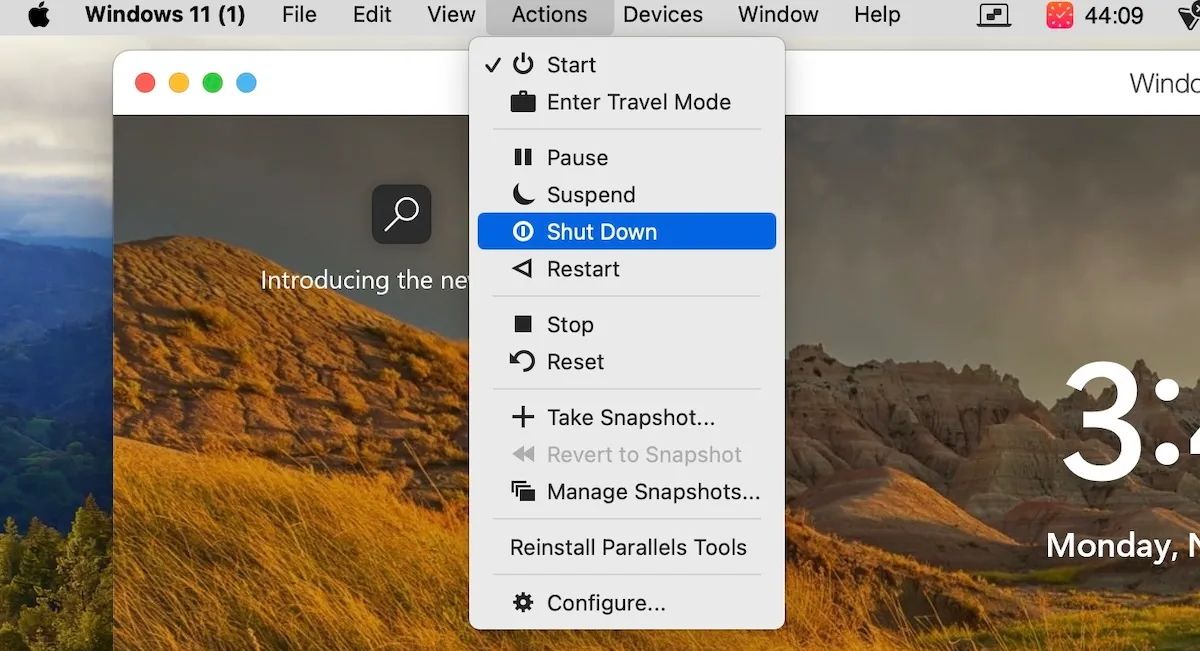
Selecteer de Parallels Desktop-toepassing in de menubalk en navigeer vervolgens naar de categorie “Acties” in het vervolgkeuzemenu van de toepassing.
Selecteer “Afsluiten” in het vervolgkeuzemenu om de virtuele machine uit te schakelen.
Klik op het Parallels Desktop-pictogram in het Dock en kies “Afsluiten” in het vervolgkeuzemenu om de toepassing af te sluiten.
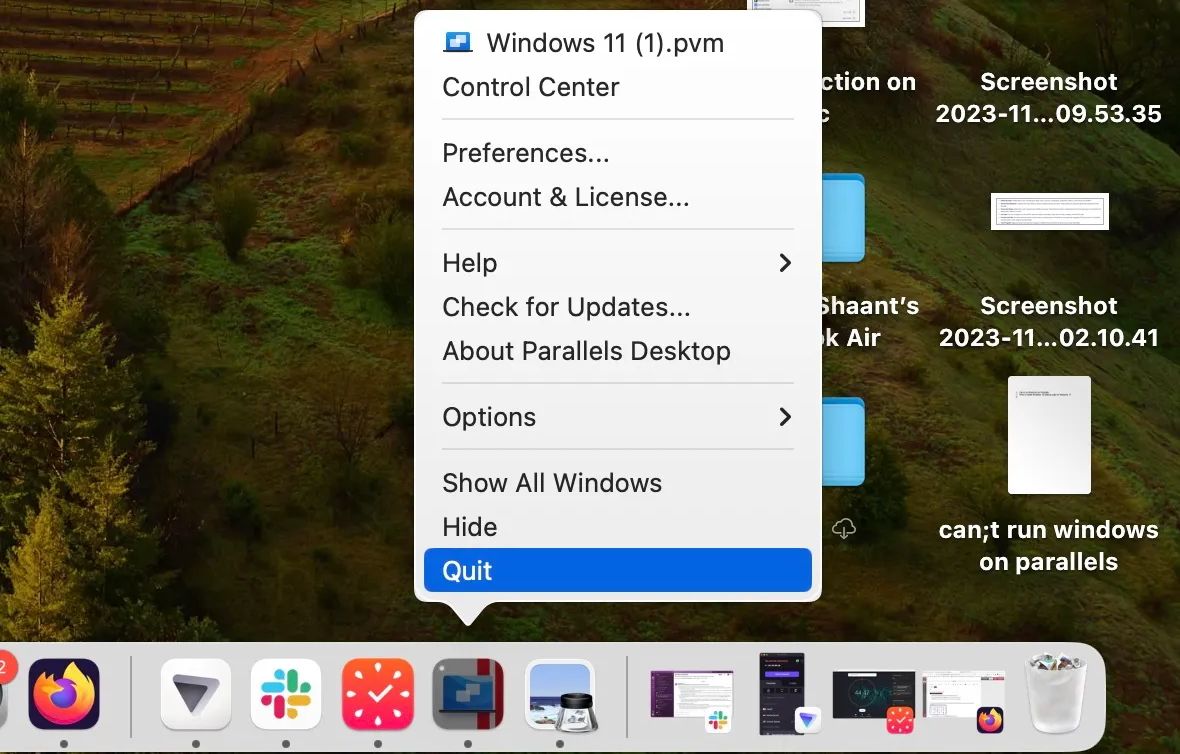
Nadat de virtuele machine daadwerkelijk is uitgeschakeld, kunt u beginnen met het verwijderingsproces.Houd je aan de volgende richtlijnen:
Start op een geraffineerde manier het gebruik van de Finder-applicatie door te navigeren naar de app-map in het programmamenu.
Klik op “Parallels Desktop” en kies vervolgens de optie om het naar de prullenbak te verplaatsen.
Voer het wachtwoord van uw Mac in of authenticeer met een vingerafdruk om verder te gaan met de bevestiging.
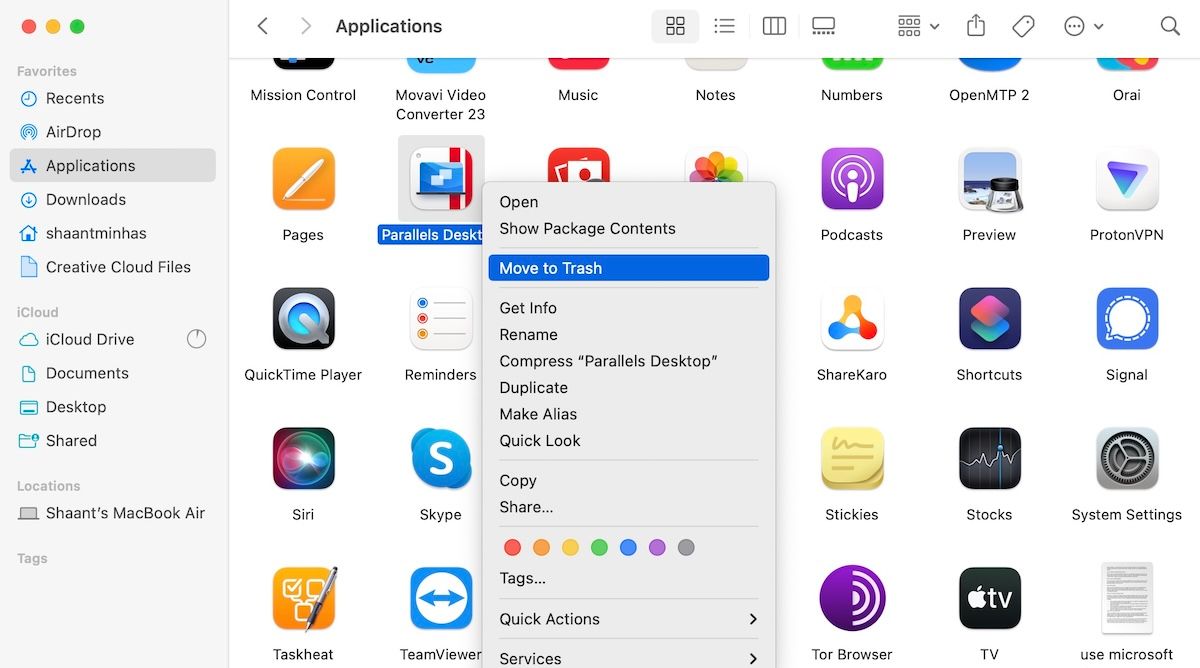
“Het Parallels Desktop programma zal onmiddellijk ophouden te bestaan op uw Mac.
Nadat je met succes een programma van je apparaat hebt verwijderd door het uit de map Toepassingen te verwijderen, is het essentieel om ervoor te zorgen dat het volledig wordt verwijderd door de Prullenbak te legen. Volg deze stappen om deze taak uit te voeren:1. Klik met de muis of het trackpad op het pictogram Prullenbak. Deze actie start een contextueel menu voor de geselecteerde items.2. Kies in het vervolgkeuzemenu “Prullenbak legen” als de gewenste optie. Als je de voorkeur geeft aan sneltoetsen, druk dan op de toetsen ‘Command + Shift + Delete’ (of ‘Option + Command + Delete’ voor Mac-gebruikers) om dezelfde actie te starten.3 .Na het selecteren van “Prullenbak legen” zal het systeem onmiddellijk alle resterende bestanden verwijderen die zijn gekoppeld aan de verwijderde toepassing, waardoor de definitieve verwijdering is gegarandeerd.
Hoe de resterende bestanden van Parallels Desktop te verwijderen
Als je de bovenstaande richtlijnen hebt gevolgd, is de Parallels-toepassing op dit moment waarschijnlijk succesvol verwijderd. Er zijn echter nog meer maatregelen die aandacht vereisen voordat het proces wordt afgesloten.
Na het voltooien van het proces om Parallels van je macOS-systeem te verwijderen, is het essentieel om alle resterende sporen of restanten van de applicatie te verwijderen om waardevolle opslagruimte terug te winnen. Deze overgebleven elementen worden gewoonlijk “restbestanden” genoemd en kunnen configuraties, voorkeuren, caches of andere gegevens bevatten die aan het programma zijn gekoppeld. Volg de onderstaande stappen om deze ongewenste bestanden efficiënt te verwijderen:
Druk op de sneltoets Command \ Shift \ G of navigeer naar “Go > Go to Folder” in de menubalk om de bureaubladweergave binnen Pixelbook Go te openen.
Navigeer naar de map “~/Library/” door deze in te voeren in de zoekbalk en op de return of enter toets te drukken.
⭐Zoek de Parallels map.
Klik op de Parallels map en kies “Verplaats naar Prullenmand” uit het contextmenu om deze te verwijderen.
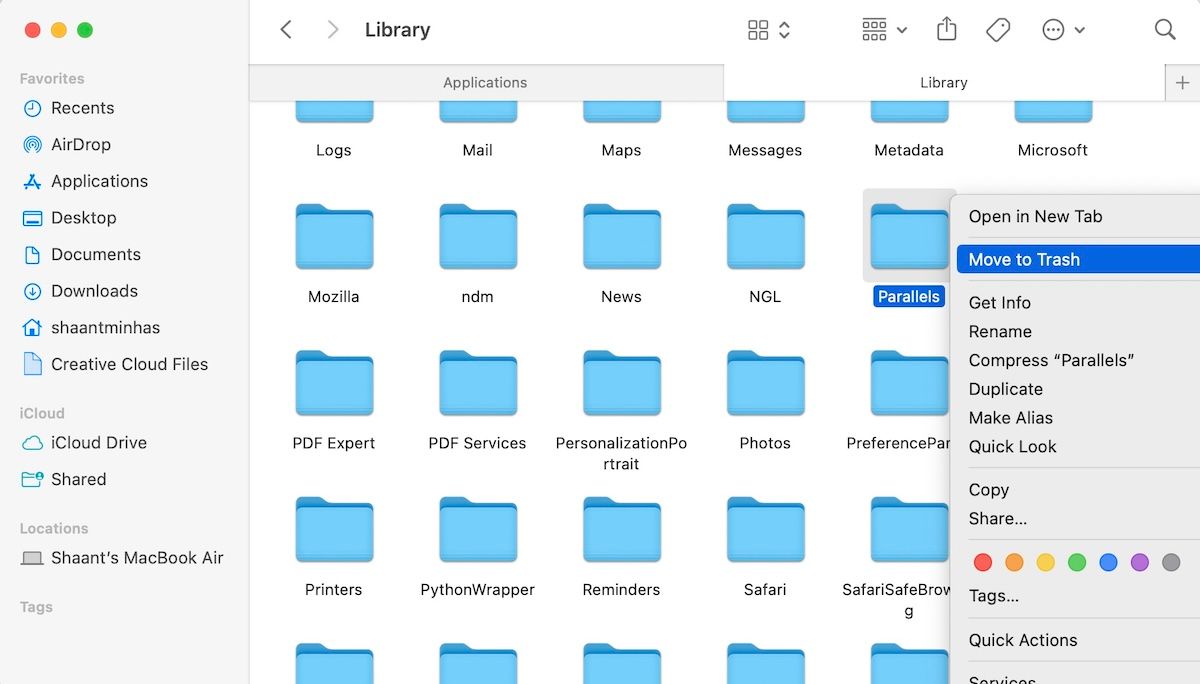
Alle resterende Mac-specifieke bestanden in de gebruikersbibliotheekmap in ~/Library/ worden nu verwijderd.We gaan nu verder met het verwijderen van alle overblijfselen van deze aard die we in de volgende mappen aantreffen:
⭐~/Library/Preferences
⭐~/Library/Caches
⭐~/Library/WebKit
⭐~/Library/Group Containers
⭐~/Library/Containers
Concluderend, is het belangrijk om alle sporen van de ongewenste toepassing volledig te verwijderen door de bijbehorende bestanden uit de Prullenbak te verwijderen. Om deze taak uit te voeren, klik je gewoon met je cursor op het pictogram Prullenbak en selecteer je “Prullenbak legen” in het vervolgkeuzemenu. Hierdoor worden alle gegevens met betrekking tot de app permanent verwijderd en komt er waardevolle opslagruimte vrij op je apparaat.
Parallels Desktop van je Mac verwijderen zonder restjes
Het proces voor het verwijderen van Parallels Desktop op een Mac-computer hoeft niet ingewikkeld of ingewikkeld te zijn. Simpelweg het applicatieprogramma verwijderen volstaat; bovendien zorgt het verwijderen van restcomponenten die ermee verbonden zijn voor een optimaal gebruik van de opslagcapaciteit op het apparaat. Als je je aan de bovenstaande richtlijnen houdt, kun je Parallels Desktop zonder problemen van je Mac verwijderen.